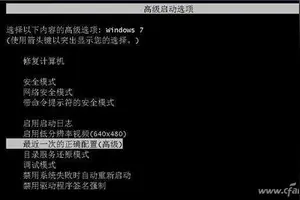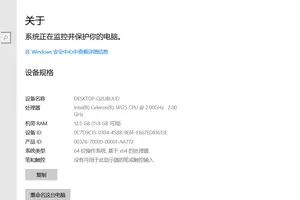1.win10正式版怎么修改默认输入法
windows 10操作系统中可参考以下步骤设置默认输入法:
1.按“WIN+X键”或者鼠标移动到左下角右击调出系统功能菜单,单击控制面板;
2.在时钟、语言和区域选项中,单击“添加语言”或“更换输入法”其中一个,均会跳到同一界面;
3.点击左上角的”高级设置“选项;
4.点击高级设置下边的替代默认输入法,选择需要使用的默认输入法,之后点击此页面下的保存即可。

2.win10笔记本怎么设置小键盘默认开启
1、在Windows 10 任务栏的搜索框中搜索Regedit, 打开注册表编辑器。2、找到HKEY_USERS\.DEFAULT\Control Panel\Keyboard 选项
3、选择项,左键双击,将其数据由2147483648改成2,再点击确定即可(适用于Windows 7, Windows 8和Windows 10)。
4、重启电脑
下面附上相关数值的含义,你也可以根据需求将其中数据改成其他数值。如果想恢复到原样,只需要将你改成的数字改成2147483648即可。
当然有的电脑还可以通过在BIOS中进行修改(不是所有电脑都支持),开机按F2进入BIOS(不同电脑进入BIOS的方式会不同,详见说明书),在键盘设置或者Boot选项中,找到NumLock Status 相关选项,选择Enabled即可!
相关科普:
数值含义
0关闭全部锁定
1单独开启大写锁定Caps Lock
2单独开启数字锁定Num Lock
3开启大写和数字锁定
4单独开启滚动锁定ScrollLock
5开启大写和滚动锁定
6开启数字和滚动锁定
7开启全部锁定
3.Win10小键盘默认开启怎么设置
方法步骤如下: 一.首先打开运行操作操控,直接按Windows+R组合快捷键打开,之后输入regedit并按回车键(或点确定)打开,运行操作框注:首次打开注册表会有一个提示,直接点击是即可。
二.依次展开注册表:HKEY_USERS\.DEFAULT\ControlPanel\Keyboard,然后点击展开Keyboard选项。 三.接下来在右侧双击打开选项,最后把里面的数字改成2,点击下方的确定,保存即可。
Win10开机默认开启数字小键盘方法注意:默认值为2147483648,如果后续要还原设置,只要改回来即可。完成以上三步设置,最后重启电脑,就可以发现,Win10开机后,默认就会开启小键盘锁了,以后输入数字开机密码就更方便了。
4.win10系统怎么设置默认输入法
默认的输入法就是进入系统后一打字就是你想的那一种输入法。WIN10系统设置的方法比较简单看一下就会。我演示一下就可以了。
方法/步骤
1,在桌面上点击【控制面板】,进入控制面板后使用分类显示控制面板内的选项。然后在语言下面点击【输入法】。
2,再点击【高级设置】
3,进入输入法的高级设置,再找到替代默认输入法。
4,在这里选择一个默认的输入法。然后再点击【保存】。如果不能马上达到默认输入法的效果建议重启一下。
5,现在的输入法都是可以中英文一起打,默认一个比较习惯的输入法有提高输入速度的效果。
转载请注明出处windows之家 » win10调键盘默认设置
 windows之家
windows之家